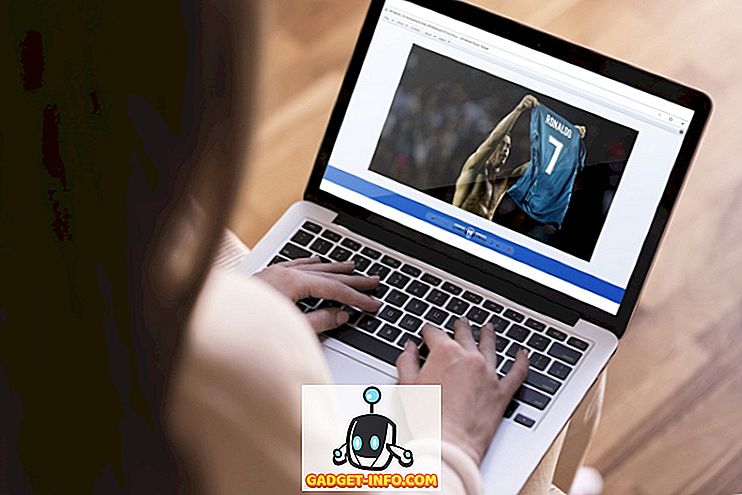Samsung je vrnil svojo aplikacijo za prilagoditev "Good Lock" iz mrtvih in aplikacija prinaša tono možnosti prilagajanja združljivim pametnim telefonom Galaxy iz podjetja. Od zdaj naprej, glede na uradne novice podjetja o aplikaciji, je Good Lock združljiv s pametnimi telefoni z oznako Galaxy z operacijskim sistemom Android 8.0 Oreo in zgoraj in je na voljo v trgovini »Galaxy Apps« v izbranih nekaj državah. Dobili smo aplikacijo Good Lock in se igrali z njo na naši Galaxy S9 +. Tukaj je, kako lahko prilagodite vaš pametni telefon Galaxy z aplikacijo Good Lock.
Prilagodite svoj pametni telefon Galaxy z dobro zaklepanjem
Aplikacija Good Lock je manjša od aplikacije, več je zabojnika za veliko ločenih aplikacij, ki delujejo v tandemu in popolnoma prilagodijo vaš pametni telefon. V aplikaciji Good Lock boste našli naslednje možnosti:
- LockStar
- QuickStar
- Task Changer
- ClockFace
Nekateri telefoni imajo lahko tudi možnost »Rutine«, vendar jih nismo mogli dobiti na naši Galaxy S9 +.
Prilagajanje zaslona za zaklepanje
Z LockStar lahko popolnoma spremenite način zaklepanja zaslona na telefonu Samsung. Ustvarite lahko več tem za zaklepanje zaslona in jih uporabite, kadar koli želite. To storite tako:
- V orodju LockStar se dotaknite ikone »plus« v kartici »Stil« .

- Izberite vrsto ozadja, ki ga želite za zaklenjeni zaslon. Izberete lahko eno od ozadij, ki jih predlaga aplikacija, ali pa izberete sliko tudi iz galerije .

- Ko to storite, tapnite gumb »Ura« na dnu, da izberete slog ure za zaklenjeni zaslon. Izberite želeni slog ure, izbral sem ta kubični slog.

- Nato v spodnjem pasu tapnite » Vidnost ikone « in izberite stvari, ki jih želite videti na zaklenjenem zaslonu. Želim povsem minimalen videz, tako da bom izbrisal vse, razen ure.

Ko to storite, tapnite »Shrani« v zgornjem desnem kotu, da shranite predlogo in jo uporabite samodejno. To je to, uspešno ste spremenili način zaklepanja vašega pametnega telefona.
Hitre nastavitve Plošča Prilagajanje
S funkcijo QuickStar lahko prilagodite videz in občutek plošče za hitre nastavitve in vrstice stanja v telefonu. Spremenite lahko barvno shemo plošče, izberete ikone, ki jih želite prikazati, in celo obvestilom dodajte gumb z več okni.
Spremenite barvno shemo za hitre nastavitve:
- V QuickStarju tapnite »Barvanje«.

- Tu lahko izbirate med eno od priporočenih barvnih shem ali ustvarite svojo lastno. Če želite ustvariti lastno temo, v razdelku »Moje barvanje« tapnite ikono » plus «.

- Če želite nastaviti barvo aktivnih ikon za hitre nastavitve, spremenite barvo 1.

- Če želite nastaviti barvo ikon za hitre nastavitve, ki so neaktivne, spremenite barvo 2.

- Spremenite lahko tudi »Barva ozadja«.

- Če želite, lahko prilagodite tudi prosojnost ozadja .

- Prav tako lahko omogočite ali onemogočite zamegljenost in zatemnitev ozadja, ko se podokno za hitre nastavitve povleče navzdol.

- Ko končate, se dotaknite »Shrani« in nato »Uporabi«, da spremembe takoj uveljavite na plošči Hitre nastavitve.

Izberite ikone, ki so vidne v vrstici stanja:
- V programu QuickStar se dotaknite možnosti » Simple Indicator « ( Preprost indikator). "

- Tukaj lahko vklopite in izklopite ikone . Na primer, izbral sem skrito ikono baterije, ker zapravlja veliko prostora.

- Ikone lahko skrijete / prikažete glede na vaše nastavitve in se vrnete nazaj, ko končate. Spremembe se uporabljajo v realnem času .
Prilagodite nedavne aplikacije
Z možnostjo »Spreminjanje opravil« lahko spremenite način delovanja menija Nedavne aplikacije na vašem telefonu.
- Med naslednjimi možnostmi lahko izberete želeni učinek drsenja:
- Kocka v
- Cube Out
- Linearna
- Lestvica
- Rotacija navzgor
- Rotacija navzdol
- Če želite, lahko omogočite tudi » Mini Mode«. „To v bistvu pomeni, da so nedavne aplikacije prikazane na dnu zaslona v majhnih karticah, ki mi jih osebno všeč.
Prilagodite Clock Face za Always on Display in Lock Screen
Z možnostjo »ClockFace« lahko prilagodite tudi slog in barvo ure, ki se prikaže na zaslonu Vedno na zaslonu in zaklenjenem zaslonu.
Prilagodite uro za zaklepanje zaslona
Če želite izbrati obrazec po meri za zaklepanje zaslona telefona, sledite spodnjim korakom:
- Če že niste tam, tapnite 'Lock Screen' v vrstici na vrhu. Med različnimi modeli, ki so na voljo, lahko povlečete.

- Ko izberete želeno obliko, lahko prilagodite barvo ure.

- Dotaknite se možnosti »Končano« in spremembe bodo shranjene.
Prilagodite Clock Face za Always on Display
Če želite prilagoditi obraz ure za prikaz telefona, vedno upoštevajte spodnja navodila:
- Dotaknite se ' Vedno na zaslonu ' v vrstici na vrhu in izberite obraz ure, ki vam je všeč.

- Ko izberete, lahko spremenite tudi barvo ure.

- Dotaknite se možnosti »Končano« in spremembe bodo shranjene.
Prilagodite svoj telefon neskončno
Zdaj, ko veste, kako uporabljati aplikacijo Good Lock 2018 od Samsunga, nadaljujte in prilagodite telefon svojemu srcu. Aplikacija Good Lock zagotovo prinaša nekaj res impresivnih in neverjetnih možnosti prilagajanja za vse, ki radi prilagodijo svoj pametni telefon.
Ste že poskusili aplikacijo Good Lock? Kaj misliš o tem? Tudi, če naletite na kakršne koli težave ali ste zmedeni o nečem, kar je povezano z aplikacijo Good Lock, posnemite vaša vprašanja v komentarjih spodaj.